Slik søker du på Windows 10 systeminnstillinger på den enkle måten
Microsoft Windows 10 / / August 26, 2020
Sist oppdatert den

Hvis du leter etter en spesifikk systeminnstilling på Windows 10, kan oppgaven virke skremmende. Windows 10 har så mange forskjellige måter å hente frem den samme informasjonen, fra det gamle kontrollpanelet til den moderne Innstillinger-appen og mer. Hvis du leter etter en bestemt innstilling, kan du gå hit for å finne den raskt.
Søk med Start
En av de enkleste måtene å finne en innstilling eller noe annet for den saks skyld er å bruke Start-menyen. Bare trykk på Windows-tasten og begynn å skrive inn spørringen. For eksempel kan du skrive inn "kontrollpanel" for å få opp det klassiske arven Kontrollpanel hvis det er slik du er vant til å finne ting. Eller skriv “Printer” for å få tak i skriver- og skannerinnstillingene.
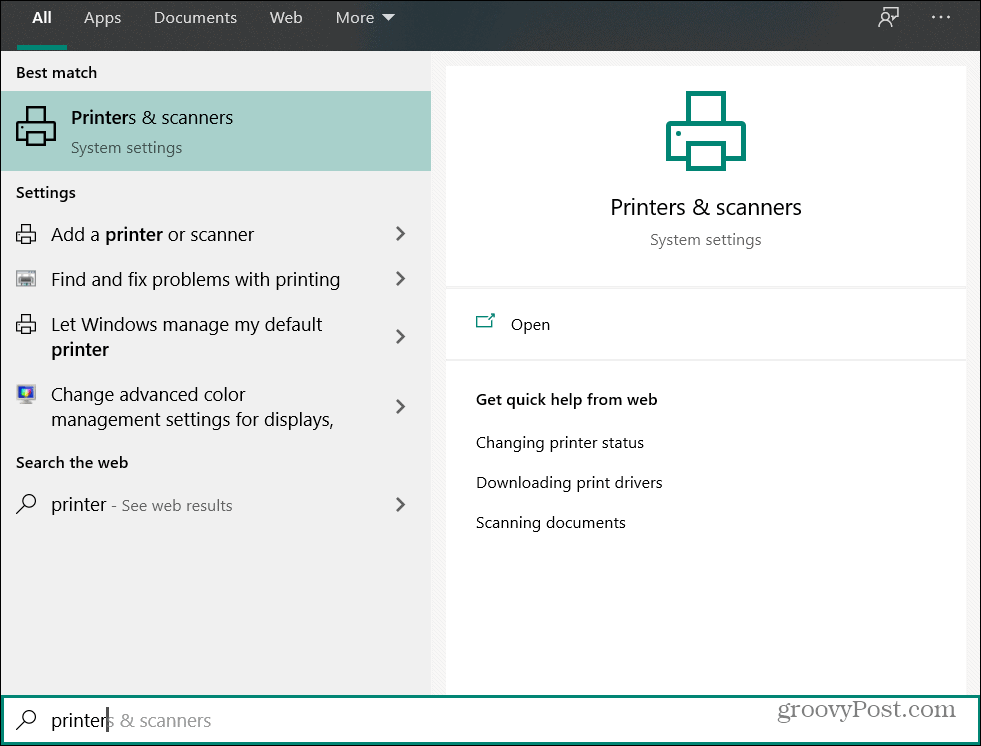
Toppresultatet vises øverst i venstre rute på Start-menyen. Hvis du ikke ser hva du leter etter, klikker du på Innstillinger-overskriften for en mer detaljert liste. Etter at du har klikket på et matchende element fra listen, åpnes den riktige innstillingen eller appen.
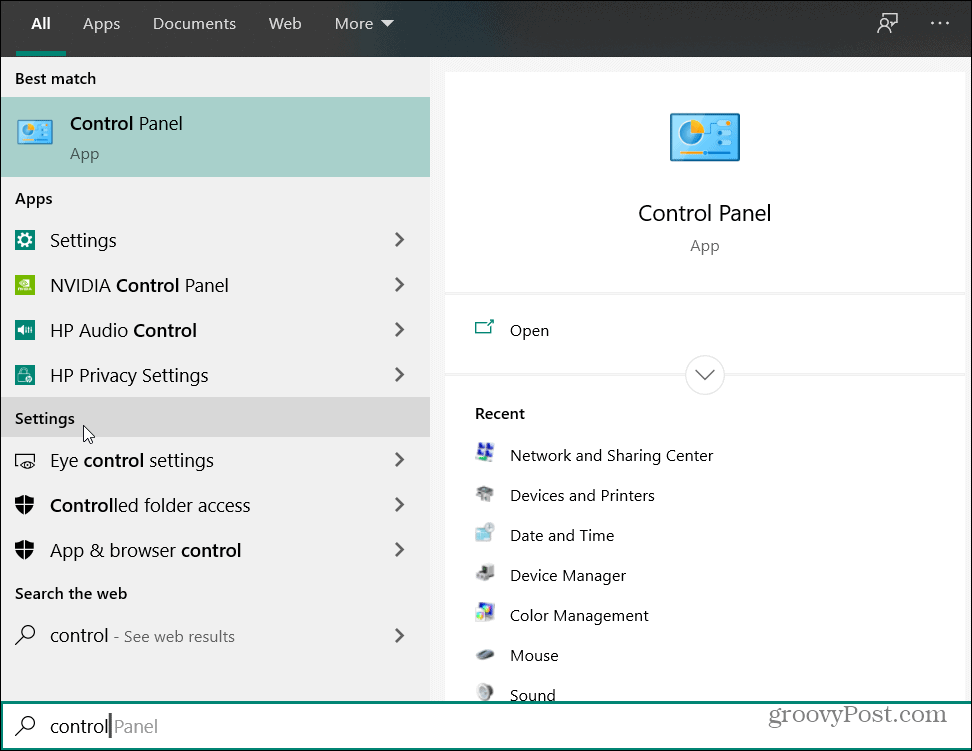
Søk i Innstillinger-appen selv
Du finner vanligvis innstillingen du trenger ved å åpne Windows Settings-appen. Du kan gjøre det ved å gå til Start> Innstillinger eller ved å treffe Windows Key + I snarvei.
Når det åpnes er det et stort søkefelt øverst i appen der du kan skrive inn det du leter etter. På samme måte som Start, vil det vise samsvarende innstillinger mens du skriver i søket. I eksemplet nedenfor leter jeg etter en spesifikk skjerminnstilling som jeg trenger å finjustere. Jeg kan finne det jeg trenger ved å bare skrive "display" i søkefeltet. Men det fungerer for andre spørsmål også som utklippstavlen, Bluetooth eller nettverket.
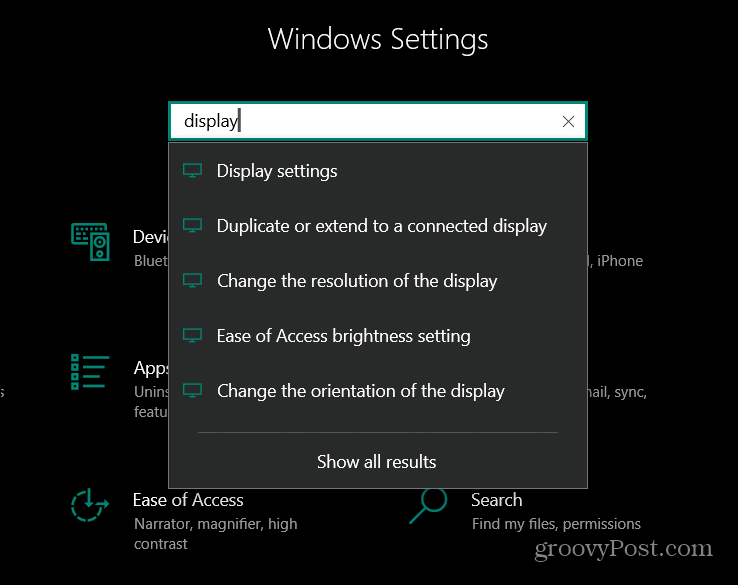
Hvis du fremdeles ikke finner det du trenger, kan du gå på old school og søke etter det klassiske kontrollpanelet. Start det klassiske kontrollpanelet, og skriv inn søkefeltet øverst til høyre i vinduet når det vises, og trykk Enter.
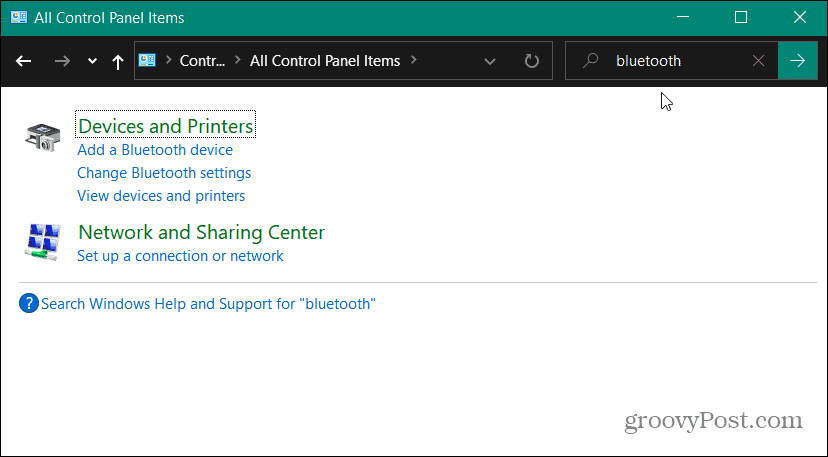
Resultatene vises nederst i vinduet, og du kan klikke på innstillingen du trenger. Enten du trenger å finne en museinnstilling eller en nettverksinnstilling, skal du nå kunne finne det du trenger enklere.
Hva er personlig kapital? 2019 gjennomgang inkludert hvordan vi bruker dem til å administrere penger
Enten du først begynner med å investere eller er en erfaren handelsmann, har Personal Capital noe for enhver smak. Her er en titt på ...


